Win10家庭版怎么添加本地策略组
 发布于2025-01-09 阅读(0)
发布于2025-01-09 阅读(0)
扫一扫,手机访问
微软公司发布的Win10操作系统主要包括三大版本——企业版,专业版及家庭版。相较而言,家庭版针对特定功能进行了部分屏蔽或功能削减,其中涵盖了策略组。通常情况下,Win10家庭版无法开启策略组,但我们仍然可以通过相应方法将其重新加载,接下来让我为各位用户详尽介绍一下如何在Win10家庭版环境中调出组策略。
Win10家庭版怎么添加本地策略组:
1、在计算机开机后,使用鼠标右键点击桌面上的任意空白区域,然后选择新建选项,最后点击创建文本文档。
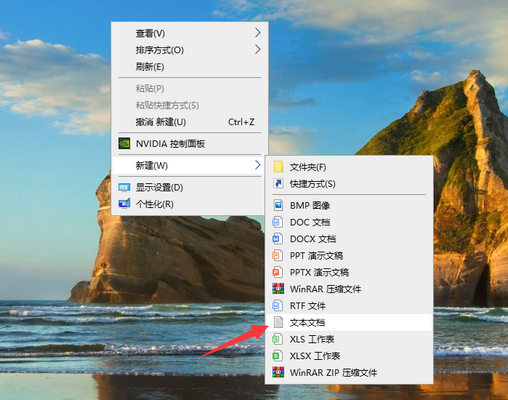
2、将以下代码复制粘贴至新建的文本文档中。
@echo off
pushd “%~dp0”
dir /b C:\Windows\servicing\Packages\Microsoft-Windows-GroupPolicy-ClientExtensions-Package~3*.mum >List.txt
dir /b C:\Windows\servicing\Packages\Microsoft-Windows-GroupPolicy-ClientTools-Package~3*.mum >>List.txt
for /f %%i in (‘findstr /i 。 List.txt 2^>nul’) do dism /online /norestart /add-package:“C:\Windows\servicing\Packages\%%i”
pause
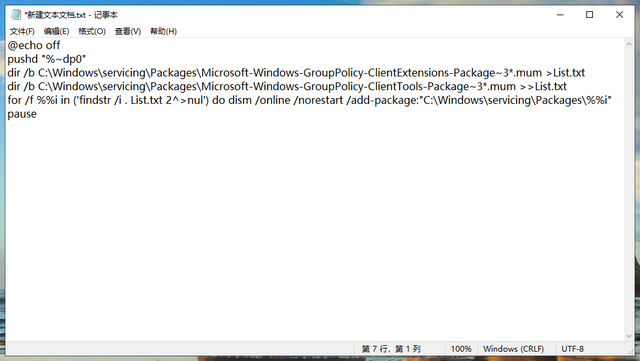
3、复制粘贴完毕后,点击桌面左上角的“文件”菜单,选择保存并关闭。
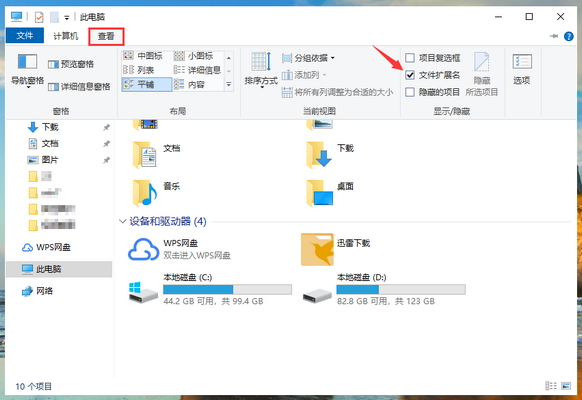
4、随后,点击打开桌面上的“此电脑”图标,点击页面上方的“查看”选项,勾选“文件扩展名”复选框。
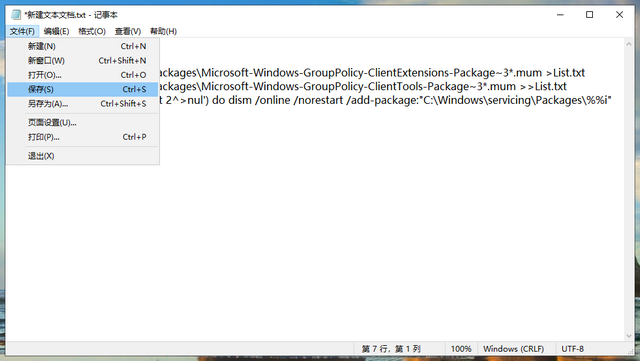
5、修改完成后返回到桌面,将文本文档原有的扩展名从txt更改为cmd。
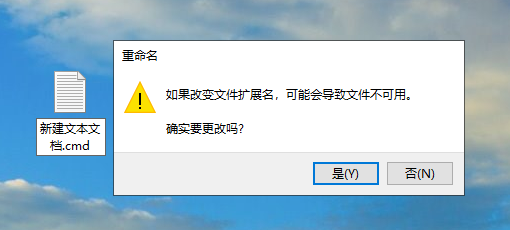
6、更新扩展名之后,使用鼠标右键点击该文件,选择“以管理员身份运行”。
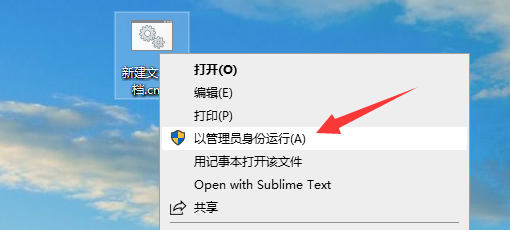
7、待批处理窗口出现后,只需静待处理完成,最后当出现“请按任意键继续”提示时,轻敲键盘上的回车键,并关闭批处理窗口。重新启动计算机后,敲击键盘上的win+r键,在弹出的运行窗口中输入“gpedit.msc”,然后点击确定按钮,本地组策略便会顺利开启。
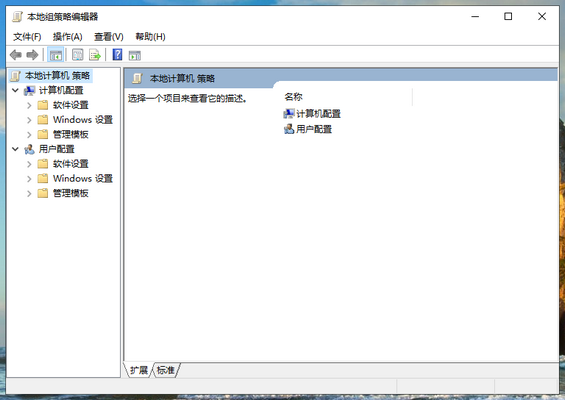
产品推荐
-

售后无忧
立即购买>- DAEMON Tools Lite 10【序列号终身授权 + 中文版 + Win】
-
¥150.00
office旗舰店
-

售后无忧
立即购买>- DAEMON Tools Ultra 5【序列号终身授权 + 中文版 + Win】
-
¥198.00
office旗舰店
-

售后无忧
立即购买>- DAEMON Tools Pro 8【序列号终身授权 + 中文版 + Win】
-
¥189.00
office旗舰店
-

售后无忧
立即购买>- CorelDRAW X8 简体中文【标准版 + Win】
-
¥1788.00
office旗舰店
-
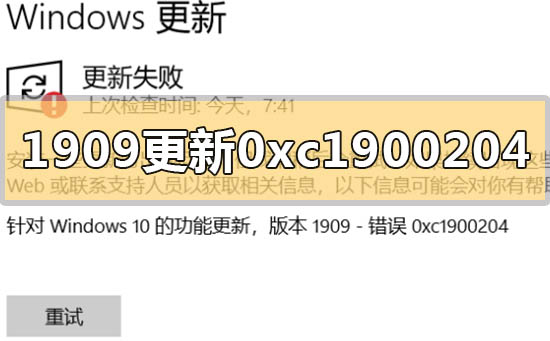 正版软件
正版软件
- 如何解决0xc1900204错误代码导致Win10版本1909更新失败的问题
- 如果我们在使用win10操作系统的时候,安装的是win101909版本系统想要进行升级更新的话,对于升级过程中出现的更新错误提示代码0xc1900204的情况,小编觉得可能是因为我们在更新的时候系统出现了冲突,可以在services.msc服务中进行修复即可。详细内容就来看下小编是怎么说的吧~希望可以帮助到你。win10版本1909更新错误代码0xc1900204怎么解决1.关闭WindowsUpdate服务。——在搜索框或小娜中搜索“服务”2.或输入services.msc,回车,打开“服务”应用,找到
- 6分钟前 错误代码 更新问题 win错误解决 0
-
 正版软件
正版软件
- 哪个版本的win10最佳?
- win10系统现在是很多用户都会选择的版本,不过也有很多不同的类型可以选择体验,下面就给大家推荐几个比较好用且很稳定流畅的系统版本。win10哪个版本好用1、联想系统win10使用过程中不会出现任何问题,在比较稳定的环境下使用会更好。所有功能免费激活,不收取任何费用,不会影响您的体验。2、win10超级精简版ISO系统安装完成后,自动卸载冗余驱动,保证稳定性可靠,恢复效果接近新安装版本。支持个人电脑的万能驱动助手,可以智能判断硬件类型,安装最适合的驱动程序。3、雨林木风win10ghost上一版本的BUG
- 11分钟前 版本选择 0
-
 正版软件
正版软件
- 如何将两个单元格内容合并为一个单元格中的内容
- 如何合并两个单元格内容为一个单元格内容例如:A1单元格内容是:老师B1单元格内容是:您好你想把A1和B1单元格内容合并成:老师您好,那么C1的公式是:=A1&B1即可!如果你两个单元格已经输好了,这时又想合并内容,那么你按照我下面的方法做即可:大家都知道在EXCEL中,将多个单元格合并为一个单元格时,EXCEL的合并功能只能保留左上角一个单元格的内容,其他单元格中的内容会被丢弃。而我们有时需要将合并的所有内容都被保留到一个单元格中,下面是我制作一个VBA宏,来实现这个功能。首先按ALT+F11组合键,打开
- 26分钟前 0
-
 正版软件
正版软件
- 详解win11操作系统固态硬盘格式化方法
- 我们在安装win11系统时,需要对自己的系统盘进行分区和格式化,很多朋友都遇到了不知道应该使用什么格式的情况,这和我们的电脑配置有关,不同的配置有不一样的选择,下面就一起来看一下吧。win11固态硬盘是什么格式答:新电脑使用GPT格式,老电脑用MBR格式。一、新电脑1、新电脑其实指的是可以通过windows系统更新直接安装win11的电脑。2、在更新win11时,win11需要电脑使用UEFI启动,所以我们要使用GPT格式硬盘。二、老电脑1、老电脑是指一些因为cpu型号比较旧,或是不支持tpm,而无法自动
- 41分钟前 固态硬盘 win 格式介绍 0
-
 正版软件
正版软件
- 解决win10无法进入安全模式的方法
- 很多用户们在使用win10系统的时候,想要使用安全模式处理一些事情,但是有一些用户们在使用电脑的时候,突然发现win10的安全模式无法打开了,那么这个问题到底需要怎么解决呢,有需要的快来看看详细教程吧~win10安全模式启动不了:1、按下“win+R”,打开运行窗口,然后输入:msconfig,点击确定。2、然后切换到“引导”界面。将“安全引导和最小”进行勾选,点击确定。3、然后再次进入该界面中,将“安全引导和最小”取消勾选,点击确定后,就能够正常启动。4、如果还是不行再按下“win+R”,在窗口中输入:
- 56分钟前 win 安全模式 解决方法 0
最新发布
-
 1
1
- KeyShot支持的文件格式一览
- 1673天前
-
 2
2
- 优动漫PAINT试用版和完整版区别介绍
- 1714天前
-
 3
3
- CDR高版本转换为低版本
- 1859天前
-
 4
4
- 优动漫导入ps图层的方法教程
- 1713天前
-
 5
5
- ZBrush雕刻衣服以及调整方法教程
- 1709天前
-
 6
6
- 修改Xshell默认存储路径的方法教程
- 1725天前
-
 7
7
- Overture设置一个音轨两个声部的操作教程
- 1703天前
-
 8
8
- PhotoZoom Pro功能和系统要求简介
- 1879天前
-
 9
9
- CorelDRAW添加移动和关闭调色板操作方法
- 1752天前
相关推荐
热门关注
-

- Xshell 6 简体中文
- ¥899.00-¥1149.00
-

- DaVinci Resolve Studio 16 简体中文
- ¥2550.00-¥2550.00
-

- Camtasia 2019 简体中文
- ¥689.00-¥689.00
-

- Luminar 3 简体中文
- ¥288.00-¥288.00
-

- Apowersoft 录屏王 简体中文
- ¥129.00-¥339.00